在使用 windows 11 时,您可能遇到过“用户账户控制”提示。它是一种安全机制,旨在防止对计算机进行未经授权的更改。有时,这些提示可能会让人烦恼。php小编子墨将在本文中详细介绍如何取消用户账户控制。我们将探讨使用“更改 uac 设置”工具和直接通过“系统和安全”控制面板进行更改的简单步骤。
win11用户账户控制设置怎么取消方法
方法一
1、点击开始,然后点击“运行”。
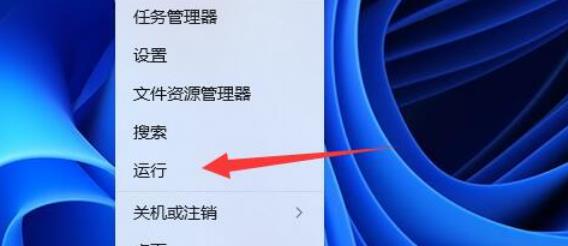
2、输入“MSConfig”。
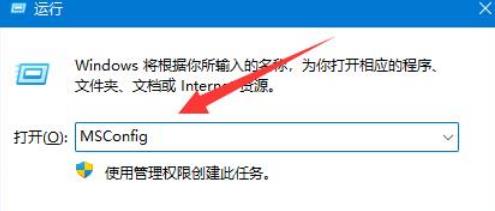
3、再点击进入“工具”。
4、点击“更改UAC设置”点击下面的启动。
5、模块滑动到从不通知就可以了。
方法二
1、首先点击底部任务栏的“ 开始菜单 ”。

2、接着点击上方的“ 搜索框 ”。

3、然后在其中搜索并打开“ 控制面板 ”。

4、随后进入控制面板的“ 系统和安全 ”。

5、再点击图示位置“ 更改用户账户控制设置 ”。
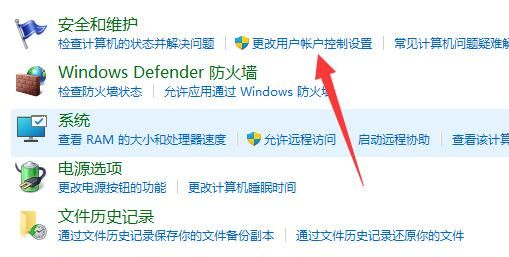
6、最后将左边设置调到“ 从不通知 ”并确定保存即可。

方法三
1、win11用户账户控制怎么取消?首先点击桌面上的控制面板。
2、进入页面后,我们将图标查看方式修改为大图标,接着选择安全和维护选项进入。
3、这时我们即可看到更改用户账户控制设置选项,点击进入。
4、进入到用户账户控制页面,这时我们可以看见是默认的开启了用户账户控制功能的。
5、我们在该页面下拉动这个方块,将其拖至底部,设置为“从不通知”。
6、设置完成后,我们点击底部的确定按钮,保存设置后win11用户账户控制就取消成功啦。
方法四
1、首先进入系统的「设置」界面,点击左上方的搜索框。

2、然后在搜索框输入「UAC」,点击「更改用户账户控制设置」。

3、最后将滑块滑到底部的「从不通知」,点击「确定」使设置生效即可。

以上就是win11用户账户控制设置怎么关 win11用户账户控制设置怎么取消方法的详细内容,更多请关注php中文网其它相关文章!

Windows激活工具是正版认证的激活工具,永久激活,一键解决windows许可证即将过期。可激活win7系统、win8.1系统、win10系统、win11系统。下载后先看完视频激活教程,再进行操作,100%激活成功。

Copyright 2014-2025 https://www.php.cn/ All Rights Reserved | php.cn | 湘ICP备2023035733号